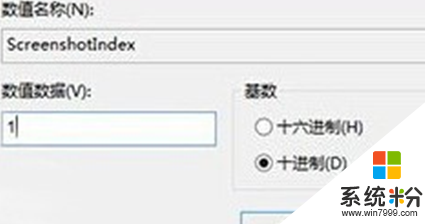時間:2016-02-25 來源:互聯網 瀏覽量:
win8係統用戶使用截圖工具的時候經常找不到圖片,不知道係統保存到那個磁盤了。其實我們可以在win8係統設置截圖自動保存桌麵,下麵小編就跟大家說說設置保存路徑的方法。
win8係統設置截圖自動保存桌麵的方法:
1、按下“Window鍵+X鍵”組合鍵,點擊“運行”選項,如下圖所示:
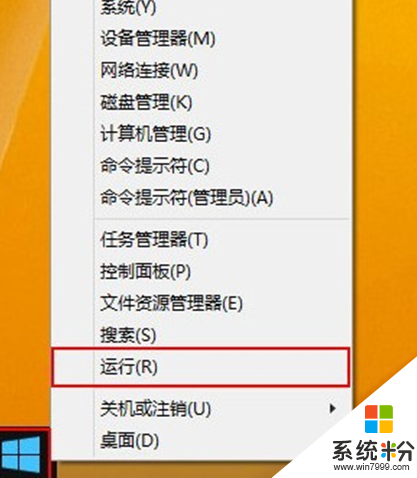
2、在彈出的運行窗口中輸入“regedit”,然後按下回車鍵確認,如下圖所示:
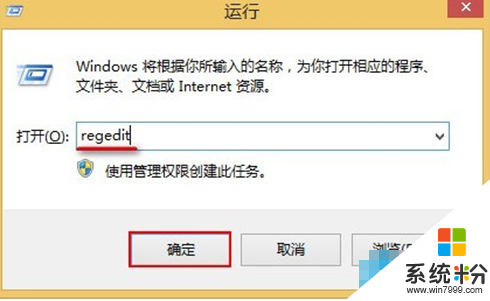
3、打開注冊表編輯器後,按順序展開“HKEY_CURRENT_USER\Software\Microsoft\Windows\CurrentVersion\Explorer”,然後選擇雙擊Explorer文件中的“ScreenshotIndex”選項,如下圖所示:
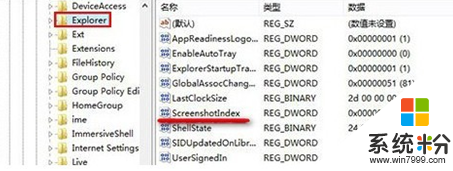
4、將彈出的設置窗口中“數值數據”更改成“1”,然後點擊“確定”即可,如下圖所示: